Cara instal file iso – Memasang file ISO merupakan proses penting untuk menginstal sistem operasi baru, membuat cadangan, atau memulihkan sistem. Dalam panduan ini, kita akan menyelami langkah-langkah terperinci untuk memasang file ISO pada berbagai sistem operasi, termasuk Windows, macOS, dan Linux.
Sebelum memulai proses pemasangan, penting untuk memahami jenis file ISO dan kompatibilitasnya dengan sistem Anda. Kami juga akan memberikan rekomendasi perangkat lunak dan alat yang diperlukan, serta menjelaskan cara membuat media yang dapat di-boot dari file ISO.
Cara Memasang File ISO pada Berbagai Sistem Operasi
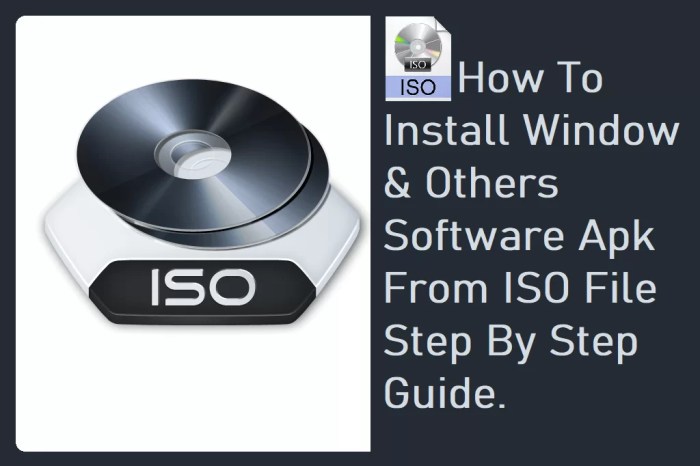
File ISO adalah arsip file yang berisi representasi identik dari cakram optik, seperti CD atau DVD. Untuk menggunakan konten file ISO, Anda perlu memasangnya terlebih dahulu, yang berarti membuat komputer Anda dapat mengakses dan membaca file seolah-olah file tersebut berada pada cakram fisik.
Windows
Untuk memasang file ISO pada Windows, Anda dapat menggunakan fitur bawaan yang disebut “Mount” atau menggunakan perangkat lunak pihak ketiga.
Untuk menginstal file ISO, kamu dapat menggunakan software seperti Rufus atau UNetbootin. Setelah file ISO terinstal, kamu bisa melanjutkan ke langkah berikutnya. Jika kamu ingin menginstal Microsoft Word, kamu bisa mengikuti panduan cara instal microsoft word . Setelah instalasi Microsoft Word selesai, kamu dapat kembali melanjutkan proses instalasi file ISO yang sempat tertunda.
- Menggunakan Mount
- Klik kanan file ISO dan pilih “Mount”.
- File ISO akan dipasang secara otomatis dan muncul sebagai drive virtual di File Explorer.
- Menggunakan Perangkat Lunak Pihak Ketiga
- Unduh dan instal perangkat lunak seperti Daemon Tools atau Virtual CloneDrive.
- Buka perangkat lunak dan pilih opsi “Mount” atau “Virtual Drive”.
- Pilih file ISO yang ingin dipasang.
macOS
Untuk memasang file ISO pada macOS, Anda dapat menggunakan utilitas “Disk Utility” bawaan.
- Buka Disk Utility (tersedia di /Applications/Utilities).
- Klik “File” > “Open Disk Image”.
- Pilih file ISO dan klik “Open”.
- File ISO akan dipasang secara otomatis dan muncul di desktop dan sidebar Finder.
Linux
Untuk memasang file ISO pada Linux, Anda dapat menggunakan perintah “mount” atau “sudo mount”.
- Menggunakan mount
- Buka terminal dan ketik perintah berikut:
sudo mount-o loop file.iso /mnt/mountpoint - Ganti “file.iso” dengan nama file ISO dan “/mnt/mountpoint” dengan titik mount yang diinginkan.
- Buka terminal dan ketik perintah berikut:
- Menggunakan sudo mount
- Buka terminal dan ketik perintah berikut:
sudo mount-t iso9660 -o loop file.iso /mnt/mountpoint - Ganti “file.iso” dengan nama file ISO dan “/mnt/mountpoint” dengan titik mount yang diinginkan.
- Buka terminal dan ketik perintah berikut:
Persiapan Sebelum Memasang File ISO: Cara Instal File Iso
Sebelum memulai proses instalasi file ISO, ada beberapa persiapan penting yang perlu dilakukan untuk memastikan keberhasilan dan kelancaran proses.
Jenis File ISO dan Kompatibilitas
Langkah pertama adalah mengidentifikasi jenis file ISO yang Anda miliki dan memastikan kompatibilitasnya dengan sistem Anda. File ISO dapat berupa file gambar disk yang berisi sistem operasi, aplikasi, atau data lainnya. Pastikan file ISO yang Anda miliki sesuai dengan arsitektur sistem Anda (32-bit atau 64-bit) dan memenuhi persyaratan perangkat keras lainnya.
Perangkat Lunak dan Alat yang Diperlukan
Anda akan memerlukan perangkat lunak atau alat tertentu untuk memasang file ISO. Untuk membuat media yang dapat di-boot, Anda dapat menggunakan alat seperti Rufus, Etcher, atau ISO2Disc. Selain itu, Anda mungkin memerlukan perangkat lunak seperti Daemon Tools atau Virtual CloneDrive untuk memasang file ISO sebagai drive virtual.
Membuat Media yang Dapat Di-boot, Cara instal file iso
Jika Anda ingin menginstal sistem operasi dari file ISO, Anda perlu membuat media yang dapat di-boot. Ini bisa berupa USB flash drive atau DVD. Proses pembuatan media yang dapat di-boot akan bervariasi tergantung pada alat yang Anda gunakan. Pastikan Anda mengikuti instruksi dengan cermat untuk memastikan media yang dapat di-boot dibuat dengan benar.
Proses Pemasangan File ISO
Proses pemasangan file ISO relatif mudah dan dapat dilakukan pada berbagai sistem operasi. Artikel ini akan memberikan panduan langkah demi langkah tentang cara menginstal file ISO pada sistem yang berbeda.
Langkah-langkah Pemasangan
- Download file ISO yang ingin diinstal.
- Burn file ISO ke DVD atau USB flash drive.
- Boot komputer dari DVD atau USB flash drive.
- Ikuti petunjuk pada layar untuk menyelesaikan instalasi.
Opsi Pemasangan Lanjutan
Selain langkah-langkah dasar, ada beberapa opsi pemasangan lanjutan yang tersedia, seperti:
Pengaturan Partisi
Anda dapat membuat, menghapus, atau mengubah ukuran partisi selama proses pemasangan. Ini berguna jika Anda ingin mengelola tata letak hard drive atau menginstal sistem operasi di partisi terpisah.
Pemformatan
Anda juga dapat memformat partisi selama proses pemasangan. Ini akan menghapus semua data pada partisi, jadi pastikan untuk mencadangkan file penting sebelum memformat.
Pemecahan Masalah Pemasangan File ISO
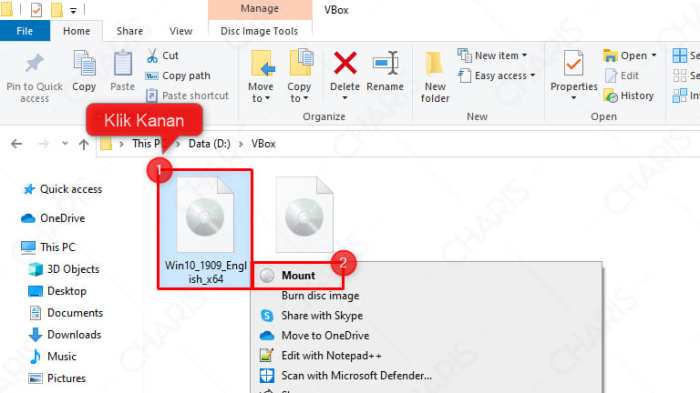
Pemasangan file ISO terkadang dapat menimbulkan masalah. Di bagian ini, kami akan membahas kesalahan umum yang mungkin terjadi dan solusi yang mungkin dilakukan untuk mengatasinya.
Penyebab Kesalahan Pemasangan
Kesalahan pemasangan file ISO dapat disebabkan oleh berbagai faktor, seperti:
- File ISO yang rusak atau tidak lengkap
- Media instalasi yang rusak (misalnya, DVD atau USB)
- Pengaturan BIOS yang salah
- Masalah perangkat keras (misalnya, RAM atau hard drive yang rusak)
- Konflik dengan perangkat lunak atau driver yang ada
Solusi Umum untuk Kesalahan Pemasangan
Berikut adalah beberapa solusi umum untuk kesalahan pemasangan file ISO:
- Verifikasi integritas file ISO dengan memeriksa checksum-nya.
- Gunakan media instalasi baru atau coba bakar ulang file ISO ke media yang berbeda.
- Periksa pengaturan BIOS untuk memastikan bahwa media instalasi dapat di-boot.
- Jalankan diagnostik perangkat keras untuk mengidentifikasi dan memperbaiki masalah perangkat keras yang mendasarinya.
- Nonaktifkan sementara perangkat lunak atau driver yang mungkin menimbulkan konflik.
- Unduh file ISO dari sumber yang tepercaya.
- Gunakan media instalasi berkualitas tinggi.
- Verifikasi integritas file ISO sebelum membakarnya ke media.
- Cadangkan data penting sebelum memulai proses pemasangan.
- Baca dan ikuti petunjuk pemasangan dengan saksama.
Tips untuk Menghindari Masalah Pemasangan
Berikut adalah beberapa tips untuk menghindari masalah pemasangan file ISO:
Kegunaan dan Aplikasi Pemasangan File ISO
File ISO memiliki banyak kegunaan dalam berbagai bidang, terutama dalam hal instalasi sistem operasi dan pengelolaan data.
Memasang Sistem Operasi Baru
Salah satu penggunaan utama file ISO adalah untuk menginstal sistem operasi baru pada komputer. File ISO berisi salinan lengkap dari sistem operasi, yang dapat di-boot dari CD, DVD, atau USB drive. Metode ini memungkinkan pengguna untuk menginstal sistem operasi yang bersih dan bebas dari perangkat lunak atau pengaturan yang sudah ada sebelumnya.
Membuat Cadangan dan Pemulihan Sistem
File ISO juga dapat digunakan untuk membuat cadangan sistem. Dengan membuat file ISO dari drive sistem, pengguna dapat membuat salinan lengkap dari semua data dan pengaturan mereka. Cadangan ini dapat digunakan untuk memulihkan sistem jika terjadi kegagalan hard drive atau kerusakan data lainnya.
Virtualisasi
Dalam lingkungan virtualisasi, file ISO digunakan untuk membuat mesin virtual. Mesin virtual adalah lingkungan komputer yang terisolasi yang dapat menjalankan sistem operasi sendiri. File ISO dapat digunakan untuk menginstal sistem operasi tamu pada mesin virtual, sehingga memungkinkan pengguna untuk menjalankan beberapa sistem operasi secara bersamaan pada satu komputer fisik.
Penutupan Akhir
Dengan mengikuti panduan ini, Anda akan dapat memasang file ISO dengan percaya diri dan memanfaatkan berbagai kegunaannya. Baik Anda ingin menginstal sistem operasi baru, membuat cadangan, atau memulihkan sistem, file ISO menawarkan solusi yang efisien dan efektif.


